Maison >Les sujets >excel >Partage pratique de compétences Excel : Parlons des trois principales méthodes de requête par intervalles !
Partage pratique de compétences Excel : Parlons des trois principales méthodes de requête par intervalles !
- 青灯夜游avant
- 2023-04-06 18:24:372313parcourir
Le problème de la sélection des valeurs d'intervalle est souvent rencontré dans notre travail quotidien, tel que : la commission de vente, l'évaluation des notes, l'évaluation des normes de production, l'évaluation des performances, etc., appartiennent tous à ce type de problèmes. Aujourd'hui, je vais vous en présenter plusieurs. méthodes utilisées. La méthode est conçue pour enrichir les connaissances de chacun et en même temps élargir ses horizons sur l'application des fonctions.
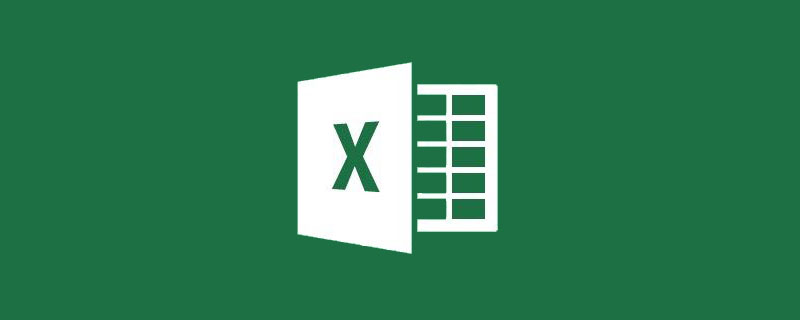
[Source des données]数据源】
先给出今天教学的源数据。建议大家在看后面解决方式之前,先思考一下你会用什么方法处理,会用几种方法处理,然后再来印证。
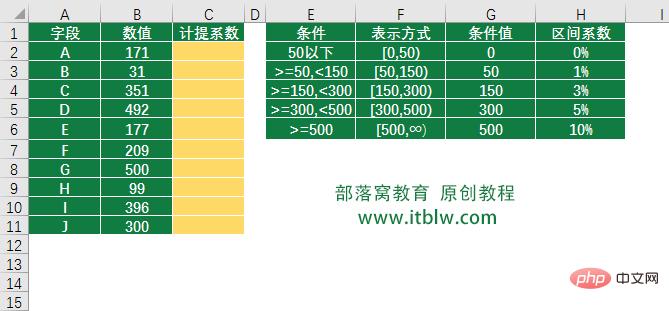
数据本身没有什么好说的,要求:根据B列的数值,在E列的范围条件中找到对应范围在H列的区间系数,并提取到C列计提系数中。
本身来说,此类问题更多的是计算计提金额,我们为了更加突出提取系数的函数部分,就省略了此环节,大家记得下面的每个函数再乘以B列数值就可以得到计提金额。
【附加知识】
在给大家解决问题的方式之前,先说一点附加知识。看一下上图中F列的表达方式,在日常工作中,我们看到此类问题的条件描述大部分都会写成E列的格式。但区间的表示方式,规范的写法应该如F列的格式,由两个值组成,以逗号隔开,左边的值为最小值,右边的值为最大值,“[ ]”为包含等于,“( )”为不包含等于。无穷符号是在插入符号中输入,如下。
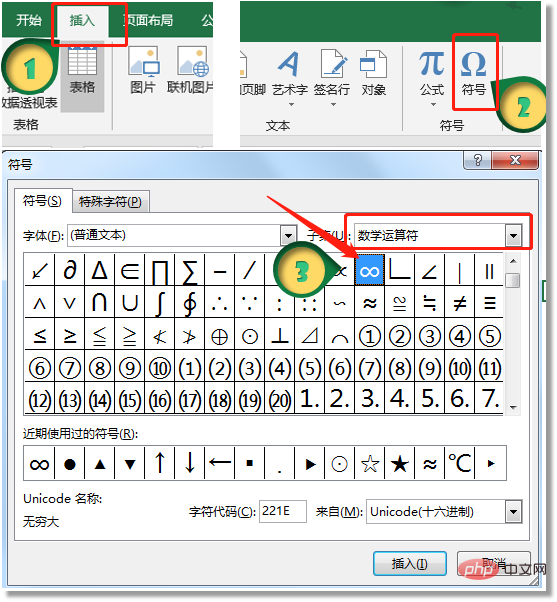
【解题方案】
【方法一:IF函数】
图例:
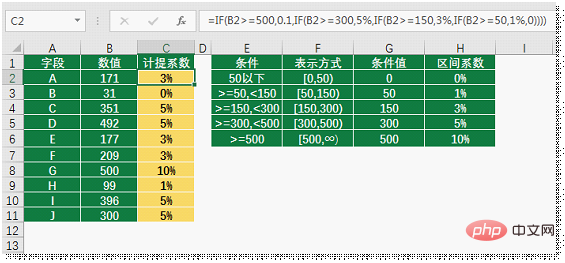
C2单元格函数:
=IF(B2>=500,0.1,IF(B2>=300,5%,IF(B2>=150,3%,IF(B2>=50,1%,0))))
函数解析:
对于区间取值的问题,IF函数也许是我们最先想到的方式,也是很多同学用的最多的方式,同时它也确实是最好理解函数原理的一个。但是小函数却有大智慧,对于IF函数,我们要知道多级IF嵌套的运算顺序是从左向右进行的,第一级条件B2>=500为真(TRUE),则返回0.1,为假(FALSE)则进行第二级IF判断B2>=300,为真(TRUE)则返回5%,为假(FALSE)则进行第三级判断条件,以此类推。当某一级条件为真(TRUE)返回某个值后,函数也就不再向后运行。
所以很多同学写错了IF嵌套,就是写错了这个逻辑关系,导致返回值不对。记住这个逻辑关系一定是要么全用>号,从大到小写;要么全用
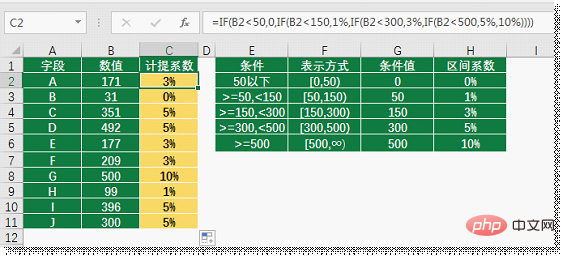
上图就是全用号写的IF函数,大家注意到没有,条件中的=号都是包含在次一级跳点区间中的,所以我们在函数中只使用了号,没有使用=号。
C2单元格函数:
=IF(B2IF(B2IF(B2IF(B210%))))
【方法二:VLOOKUP函数】
图例:
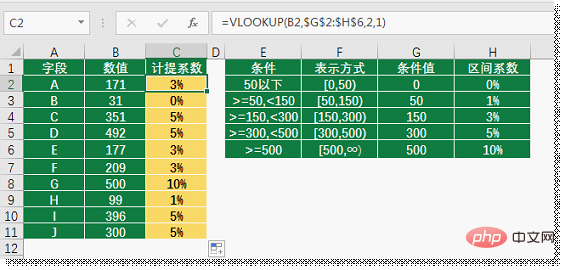
C2单元格函数:
=VLOOKUP(B2,$G:$H,2,1)
函数解析:
VLOOKUP函数用于垂直查询,一共有四个参数,前三个我们就不多介绍了,其中第四个参数是模糊查询(TRUE)/精确查询(FALSE)。
VLOOKUP函数是一个使用率很高的函数,再绝大多数的工作环境中我们都可以使用精确查询,但是在区间取值的问题上,必须使用模糊查询。
使用VLOOKUP函数区间取值时,我们的数据源必须像G、H列那样,将数据按照“升序”的方式排列出来。当然我们也可以使用数列,同样数列的输入也须按照升序来写{0,0;50,1%;150,3%;300,5%;500,10%}。数列的问题不是今天的重点,我们以后写数组函数内容的时候再来说它。
【方法三:LOOKUP函数】
图例:
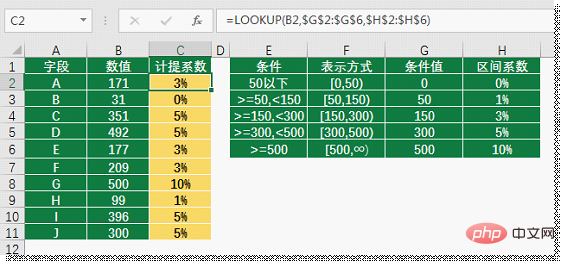
C2单元格函数:
=LOOKUP(B2,$G:$G,$H:$H)
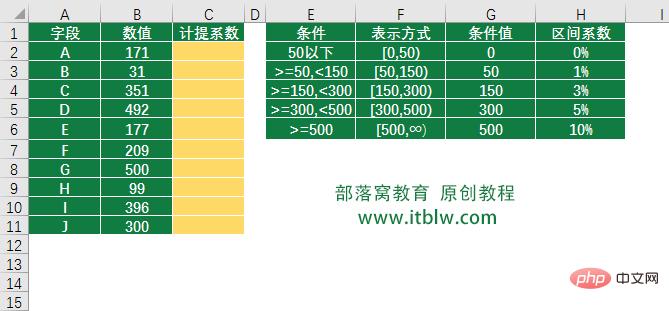
Connaissances supplémentaires】🎜🎜 Avant de vous donner un moyen de résoudre le problème, permettez-moi de parler de quelques connaissances supplémentaires. Jetez un œil à l'expression dans la colonne F de l'image ci-dessus. Dans le travail quotidien, nous constatons que la plupart des descriptions de conditions pour de tels problèmes sont écrites sous le format de la colonne E. Cependant, la manière standard d'exprimer l'intervalle doit ressembler au format de la colonne F, qui se compose de deux valeurs séparées par des virgules. La valeur de gauche est la valeur minimale et la valeur de droite est la valeur maximale. [
]" signifie inclure les égaux, " ( ) " signifie ne pas inclure les égaux. Le symbole de l'infini est saisi dans le curseur, comme suit. 🎜🎜 [Méthode 1 : Fonction IF]🎜🎜🎜Légende : 🎜🎜
[Méthode 1 : Fonction IF]🎜🎜🎜Légende : 🎜🎜 🎜🎜Fonction de la cellule C2 : 🎜🎜
🎜🎜Fonction de la cellule C2 : 🎜🎜=IF(B2>=500,0.1,IF(B2>=300,5%,IF(B2>=150 , 3%,IF(B2>=50,1%,0))))🎜🎜🎜Analyse de fonction :🎜🎜🎜Pour le problème de la sélection des valeurs d'intervalle, la fonction IF peut être la première façon à laquelle nous pensons , C'est aussi la méthode la plus utilisée par de nombreux étudiants, et c'est en effet la meilleure façon de comprendre le principe des fonctions. Cependant, les petites fonctions ont une grande sagesse. Pour la fonction IF, il faut connaître l'ordre des opérations du multi. L'imbrication IF de niveau s'effectue de gauche à droite. Si la condition de premier niveau B2>=500 est vraie (VRAI), 0,1 sera renvoyée si elle est fausse (FALSE), le jugement IF de deuxième niveau B2>=300 sera renvoyé. Si c'est vrai (TRUE), 5 % seront renvoyés. Si c'est faux, (FALSE) exécute alors la condition de jugement de troisième niveau, et ainsi de suite lorsqu'une certaine condition de niveau est vraie (TRUE) et renvoie un. certaine valeur, la fonction ne s'exécutera plus à l'envers. De nombreux étudiants écrivent une mauvaise intégration IF. Cela signifie que la relation logique est mal écrite, ce qui entraîne une valeur de retour incorrecte. N'oubliez pas que cette relation logique doit soit utiliser tous les signes > des majuscules aux minuscules ; ou utilisez tous 🎜🎜 🎜🎜L'image ci-dessus est une fonction SI écrite entièrement en chiffres. L'avez-vous remarqué ? Le signe = dans la condition est inclus dans la plage de points de saut de niveau suivant, nous utilisons donc uniquement le signe = dans la fonction. 🎜🎜Fonction de cellule C2 : 🎜🎜
🎜🎜L'image ci-dessus est une fonction SI écrite entièrement en chiffres. L'avez-vous remarqué ? Le signe = dans la condition est inclus dans la plage de points de saut de niveau suivant, nous utilisons donc uniquement le signe = dans la fonction. 🎜🎜Fonction de cellule C2 : 🎜🎜=IF(B2IF( B2IF(B2IF(B210%))))🎜🎜🎜[Méthode 2 : Fonction RECHERCHEV]🎜🎜🎜Légende : 🎜🎜 🎜🎜Fonction de cellule C2 : 🎜🎜
🎜🎜Fonction de cellule C2 : 🎜🎜 =VLOOKUP(B2,$G$2:$H$6,2,1)🎜🎜🎜Analyse de fonction : 🎜🎜🎜Fonction VLOOKUP est utilisé pour les requêtes verticales.Il y a quatre paramètres au total.Nous utilisons les trois premiers. Pas grand chose à introduire, le quatrième paramètre est une requête floue (TRUE)/une requête précise (FALSE). 🎜🎜La fonction RECHERCHEV est une fonction très utilisée. Nous pouvons utiliser des requêtes précises dans la plupart des environnements de travail, mais lorsqu'il s'agit de valeurs d'intervalle, des requêtes floues doivent être utilisées. 🎜🎜Lorsque vous utilisez la valeur d'intervalle de la fonction RECHERCHEV, notre source de données doit organiser les données par "ordre croissant" comme les colonnes G et H. Bien entendu, on peut également utiliser une séquence. L'entrée de la même séquence doit également être écrite dans l'ordre croissant {0,0;50,1%;150,3%;300,5%;500,10%}. La question des tableaux n’est pas au centre de nos préoccupations aujourd’hui. Nous en reparlerons plus tard lorsque nous écrirons le contenu des fonctions de tableau. 🎜🎜🎜[Méthode 3 : fonction RECHERCHE]🎜🎜🎜Légende : 🎜🎜 🎜🎜Fonction de cellule C2 : 🎜🎜
🎜🎜Fonction de cellule C2 : 🎜🎜=LOOKUP(B2,$G$2:$G $6 ,$H$2:$H$6)🎜🎜🎜Analyse des fonctions :🎜🎜Ici, nous utilisons l'utilisation "vecteur" de la fonction LOOKUP. Autrement dit, à partir de la valeur de requête dans la première zone (le deuxième paramètre), la valeur correspondante dans la deuxième zone (le troisième paramètre) est renvoyée. Est-ce mieux à comprendre que la fonction RECHERCHEV ? De la même manière, comme la fonction RECHERCHEV, sa source de données doit également être classée par ordre croissant.
Bien sûr, nous pouvons également utiliser l'utilisation de tableau de la fonction LOOKUP, comme suit :

L'utilisation de tableau de la fonction LOOKUP consiste à trouver la valeur au début de la zone, puis à renvoyer la valeur correspondante à la fin de la zone.
Comparée à la fonction RECHERCHEV (requête verticale) et à la fonction RECHERCHEH (requête horizontale), la fonction RECHERCHE semble être plus "tout-puissante". Elle peut résoudre le problème actuel des valeurs d'intervalle basé sur des lignes ou des colonnes, comme indiqué ci-dessous :
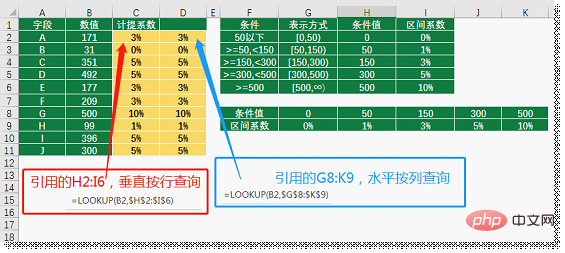
Recommandations d'apprentissage associées : tutoriel Excel
Ce qui précède est le contenu détaillé de. pour plus d'informations, suivez d'autres articles connexes sur le site Web de PHP en chinois!
Articles Liés
Voir plus- Parlons de la façon de convertir l'horodatage Excel en horodatage php
- Analysez et résolvez le problème de l'erreur 500 lors de l'exportation d'Excel depuis PHP
- Partage pratique de compétences Excel : Comment créer des menus déroulants à deux et trois niveaux
- Analyser les causes et les solutions des caractères tronqués dans phpexcel
- Comment convertir des fichiers Excel au format PDF en php
- Explication détaillée de PHP lisant un tableau Excel et interrogeant des données dans des champs spécifiques
- Que faire si phptableexcel est tronqué

